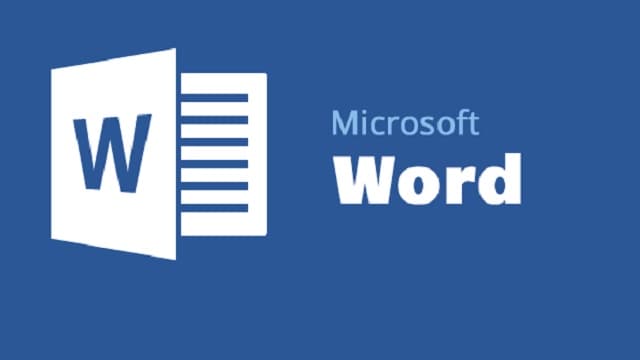recode.ID – Pada saat membuat atau mengetik sebuah file dokumen pada Ms Word, Anda pasti pernah melihat menu bernama Page Layout pada saat proses mengedit dan mengolah dokumen. Tapi, sudah tahukah Anda apa arti dan fungsi dari Page Layout itu?
Seperti kita tahu, dalam aplikasi pengolah dokumen Microsoft Word terdapat banyak sekali menu-menu yang tersedia yang digunakan untuk membantu pengguna dalam mengolah dan mengedit sebuah dokumen, termasuk salah satunya menu bernama Page Layout tersebut.
Dalam menu Page Layout sendiri terdapat beberapa sub menu yang dikelompokaan dalam beberapa kategori, seperti Themes, Page Setup, Page Background, Paragraph, Arrange.
Nah, sehubungan dengan judul topik artikel ini maka pada kesempatan kali ini redaksi akan membahas secara tuntas mengenai pengertian dari Page Layout serta apa saja fungsi-fungsi yang ada dalam menu tersebut. Silahkan disimak.
Apa Itu Page Layout ?
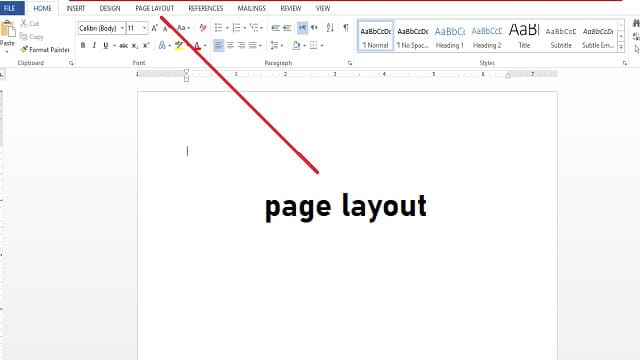
Melansir dari laman resmi Microsoft, dijelaskan bahwa page layout adalah salah satu menu yang terdapat di halaman microsoft office word yang fungsi utamanya sebagai menu untuk mengatur tampilan sebuah dokumen.
Seperti yang sudah redaksi singgung di awal, pada tab page layout sendiri terdapat 5 group atau kategori yang terdiri themes, page setup, page background, paragraph dan arrange.
Masing-masing dari sub menu atau kategori tersebut memiliki fungsi yang berbeda-beda, namun umumnya hanya berkisar pada tampilan dari dokumen itu sendiri.
Untuk detailnya, akan redaksi ulas satu persatu bagian-bagian dari ketegori yang terdapat pada Tab Page Layout tersebut.
Fungsi Dari Menu Page Layout
Untuk mengetahui apa fungsi dari masing-masing group yang ada di menu ini akan redaksi jelaskan detailnya satu persatu.
1. Themes
Sub menu atau ketegori pertama yang ada di Tab Page Layout ini adalah Themes, dimana pada sub menu ini terdapat beberapa fungsi, yang utamanya adalah untuk mengubah tampilan, huruf dan warna.
Berikut detailnya:
- Themes berfungsi untuk mengubah tema atau tampilan
- Color di gunakan untuk memilih warna tema
- Fonts digunakan untuk menentukan jenis font yang digunakan
- Effects digunakan untuk menentukan efek tulisan
2. Page Setup
Selanjutnya di sub menu kedua ada page setup, dimana fungsinya untuk merubah ukuran kertas, jarak, jumlah kolom dan menentukan apakan tampilan kertasnya mau horizontal atau vertikal.
Berikut detail fungsinya masing-masing:
- Margins berfungsi untuk menentukan ukuran margin kanan kiri atas dan bawah tulisan
- Orientation berfungsi untuk menentukan kertas horizontal atau vertical
- Size berfungsi untuk menentukan ukuran size lembar kerja
- Columns berfungsi untuk menentukan jumlah kolom lembar kerja
- Breaks berfungsi untuk menentukan ukuran batas dari kolom ke kolom lainya.
- Line number berfungsi untuk menambahkan nomor disetiap baris tulisan lembar kerja
- Hyphenation berfungsi untuk melakukan pengaturan tentang tanda hubung secara otomatis dan manual
3. Page Background
Untuk sub menu bernama page background, sesuai dengan namanya ini berfungsi untuk merubah tampilan latar belakang dari dokumen yang dibuat.
Pada sub menu ini hanya terdapat 3 fungsi saja, yakni:
- Watermark berfungsi untuk mengubah menghapus gambar atau teks di belakang dokumen
- Page color berfungsi untuk mengubak latar belakang lembar kerja dengan warna
- Page border berfungsi untuk mengubah style atau gaya garis border
4. Paragraph
Pada sub menu ini, pengguna bisa mengatur jarak dari hasil ketikan, spasi dan juga paragraf itu sendiri. Ada beberapa fungsi pada sub menu ini antara lain:
- Inden Left berfungsi untuk mengatur ukuran jarak teks tepi kiri lembar kerja
- Inden Right berfungsi untuk menentukan jarak teks dengan tepi kanan lembar kerja
- Spacing before berfungsi untuk menentukan jarak antara teks bawah dengan teks yang berada di atas (satu kalimat)
- Spacing After berfungsi untuk menentukan jarak antara paragraf satu dengan paragraf lainya
5. Arrange
Terakhir, sub nenu pada Tab Page Layout yakni arrange. Pada sub menu ini terdapat beberapa fungsi yang fungsi utamanya berkaitan dengan pengaturan posisi objek gambar pada sebuah dokumen yang di buat.
Untuk lebih jelasnya, berikut fungsi dari masing-masisng icon yang ada:
- Position berfungsi untuk menentukan tata letak gambar yang sudah disipkan
- Bring to front berfungsi untuk mengatur posisi objek lain dengan objek lainya
- Send to back berfungsi untuk mengirim objek lain ke objek sebelumnya
- Text wrapping berfungsi untuk meratakan teks dengan objek
- Align berfungsi untuk meluruskan objek gambar
- Group berfungsi untuk mengelompokan objek satu dengan yang lainya jika ingin menggunakan pengaturan yang sama
- Rotate berfungsi untuk memutar gambar yang sudah disipkan
Kesimpulan
Dari penjelasan yang sudah redaksi berikan panjang lebar diatas, kini kalian sudah paham mengenai apa itu Page Layout dan apa saja fungsi dari masing-maisng icon yang terdapat pada tab menu yang satu ini.
Semoga, informasi yang sudah redaksi jelaskan diatas bisa menambah wawasan kalian terkait penggunaan Microsoft Word untuk membuat, mengolah dan mengedit sebuah dokumen.